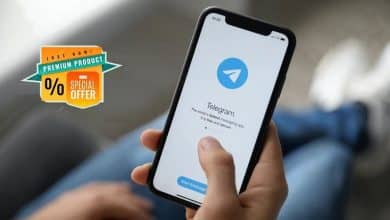لقد قطعت شركة Samsung شوطًا طويلاً منذ الأيام الأولى لـ TouchWiz ؛ بحيث تُوفر واجهة المستخدم One UI الحديثة تجربة مستخدم رائعة بالإضافة إلى الكثير من الميزات. وصلت أخيرًا One UI 3 ، المُستندة إلى Android 11 ، لأجهزة Galaxy S و Note الرائدة ، والتي تتضمن أيضًا العديد من الميزات والتحسينات الجديدة.
إذا تلقى جهاز Samsung Galaxy الخاص بك مؤخرًا تحديث One UI 3 ، فراجع بعض أهم النصائح والحيل الخاصة بها أدناه.
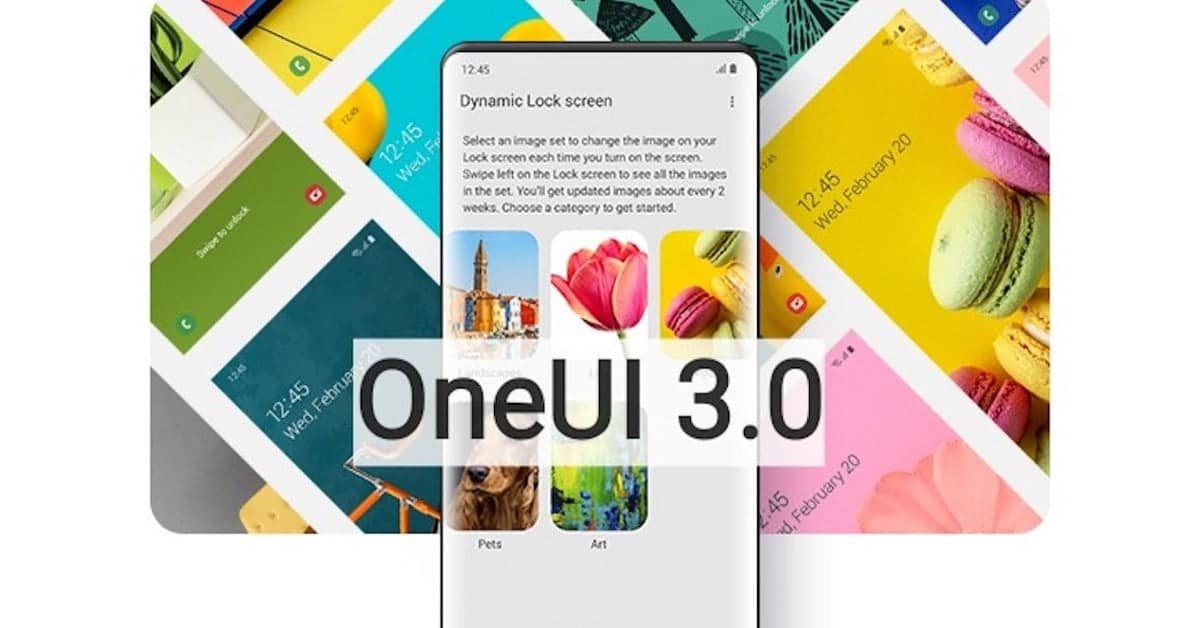
1. النقر مزدوجًا للقفل وفتح القفل
يُمكنك قفل جهاز Samsung Galaxy الذي يعمل بواجهة المستخدم One UI ببساطة عن طريق النقر المزدوج على منطقة فارغة على الشاشة الرئيسية. تعمل هذه الميزة فقط مع مُشغِّل One UI الافتراضي. ومع ذلك ، فهي وظيفة سهلة الاستخدام ، لأنها تعني أنك لن تضطر إلى الضغط على زر الطاقة للقفل أو فتح القفل. هذا مناسب ويُمكن أن يضمن سلامة زر الطاقة على مدى عمر هاتفك.
يُمكنك تمكين / تعطيل النقر المزدوج لقفل / إلغاء قفل جهاز Samsung Galaxy الخاص بك من الإعدادات -> الميزات المتقدمة -> الحركات والإيماءات.
2. تثبيت العناصر في صفحة المشاركة
تُوفر واجهة المستخدم One UI القدرة على تثبيت العناصر في قائمة المشاركة. لذلك إذا كنت تشارك المحتوى بانتظام مع تطبيق أو خدمة معينة ، فيُمكنك تثبيت العُنصر في قائمة المشاركة لضمان سرعة الوصول إليه في المستقبل.
لتثبيت عنصر ، قم بإظهار قائمة المشاركة من خلال محاولة مشاركة أي مُحتوى. ثم اضغط لفترة طويلة على العنصر الذي تُريد تثبيته ، وحدد خيار Pin. ستظهر جميع العناصر المثبتة في قسم منفصل في قائمة المشاركة.
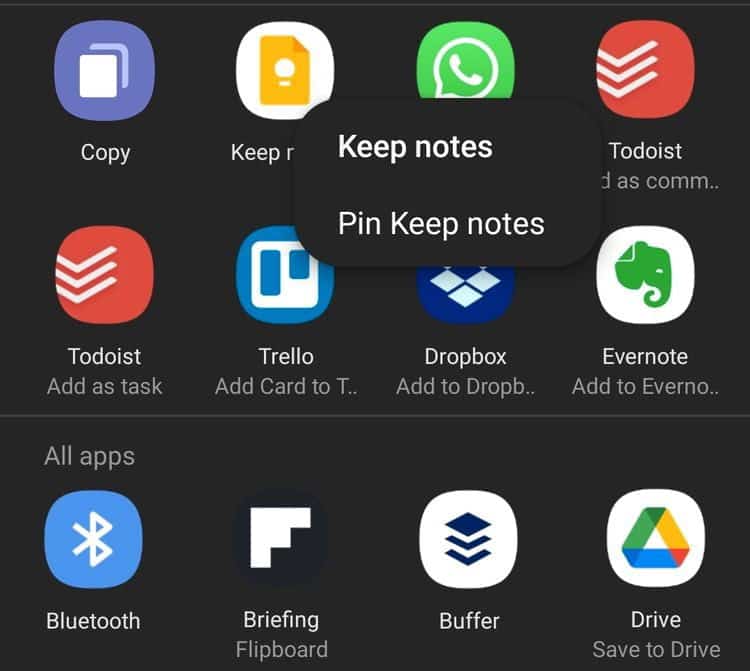
3. عناصر التحكم المتقدمة في الفيديو
إذا كانت لديك سماعات أذن Bluetooth متصلة بجهاز Samsung Galaxy الخاص بك ، فيُمكنك استخدامها كميكروفون خارجي أثناء تسجيل مقاطع الفيديو. سيوفر هذا جودة صوت أفضل بكثير من مجرد الاعتماد على الميكروفون المُدمج بجهازك.
تتعلق هذه الحيلة أيضًا بمقاطع الفيديو ، إذا كنت تعرف معنى ISO وسرعة الغالق وفتحة العدسة ، فيُمكنك الاستفادة الكاملة من وضع Pro Video في تطبيق الكاميرا لـ One UI 3. بحيث يمنحك الوضع تحكمًا كاملاً في جميع الجوانب المهمة لكاميرا Samsung Galaxy أثناء تسجيل مقاطع الفيديو. يُمكنك التحقق من نصائح التصوير الفوتوغرافي الرئيسية للمبتدئين في أول خطواتهم.
4. تمكين سِجل الإشعارات
أضافت Google ميزة سهلة للتعرف على الإشعارات الحالية والسابقة في Android 11. نظرًا لأن واجهة المستخدم One UI 3 تعتمد على هذا الإصدار من Android ، فإنها تحتوي أيضًا على هذه الميزة. كما يشير الاسم ، ستمنحك ميزة سِجل الإشعارات نظرة عامة على جميع الإشعارات التي تتلقاها ، بما في ذلك تلك التي رفضتها.
يتم تعطيل الخيار افتراضيًا ، لذا تأكد من تمكينه من الإعدادات -> الإشعارات -> الإعدادات المتقدمة. بعد ذلك ، ستتمكن من عرض سجل الإشعارات من هنا.

5. النسخ النصي التلقائي و الكتابة المباشرة
قامت Samsung بتضمين ميزات “النسخ النصي التلقائي” 

دفنت Samsung ميزات “النسخ النصي التلقائي” و “الكتابة المباشرة” في عمق قائمة الإعدادات ، على الرغم من ذلك. لتمكينها ، تحتاج إلى الانتقال إلى الإعدادات -> تسهيل الاستخدام -> تحسينات السمع.
6. الوصول بسرعة إلى أدوات قفل الشاشة
قامت Samsung بتحسين أدوات شاشة القفل في One UI 3. تُوفر لك التطبيقات المصغرة المعاد تصميمها نظرة عامة على الأحداث القادمة ، والتنبيهات ، وروتينات Bixby ، وعناصر التحكم في الوسائط ، والطقس ، والمزيد. تحقق من استكشاف وتقييم أحدث تحديث One UI 6 لـ Samsung Galaxy.
للوصول إلى أدوات شاشة القفل في One UI 3 ، ما عليك سوى التمرير لأسفل من ساعة شاشة القفل. لإعادة ترتيب أدوات قفل الشاشة أو تعطيلها ، انتقل إلى الإعدادات -> قفل الشاشة -> الأدوات.
7. تغيير خلفية شاشة الاتصال وتخطيطها
يُمكنك تغيير خلفية شاشة الاتصال في One UI 3 إما عن طريق تعيين صورة مُخصصة أو فيديو مدته 15 ثانية كخلفية لشاشة المكالمات الواردة / الصادرة. سيؤثر هذا الخيار فقط على خلفية شاشة الاتصال وليس صورة الملف الشخصي لجهة الاتصال الخاصة بك. تقدم Samsung أيضًا تصميمًا بديلاً أكثر إحكاما لشاشة المكالمات الواردة والصادرة.
يُمكنك تغيير خلفية شاشة الاتصال أو التخطيط في One UI 3 عن طريق فتح تطبيق الهاتف ، والنقر على زر القائمة الكاملة المُكوّن من 3 نقاط أعلى اليمين ، ثم تحديد خيار خلفية الاتصال. ستجد خيار تغيير كل من تخطيط شاشة الاتصال والخلفية هنا.
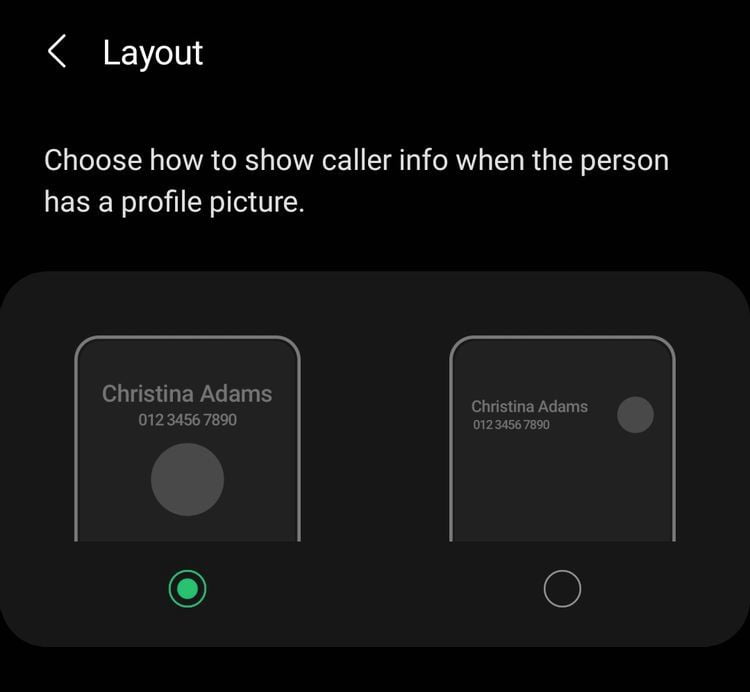
8. مشاهدة المزيد من الأيقونات في شريط الحالة
بشكل افتراضي ، سيعرض شريط الحالة في One UI 3 الأيقونات الخاصة بالإشعارات الثلاثة الأخيرة التي تلقيتها فقط. يُفترض أنَّ شركة Samsung قد فعلت ذلك لتجنب ازدحام شريط الحالة ، ولكن إذا تلقيت الكثير من الإشعارات ، فقد لا يُناسبك هذا التخصيص.
لحسن الحظ ، يُمكنك تغيير هذا الخيار من الإعدادات -> الإشعارات -> الإعدادات المتقدمة -> إظهار أيقونات الإشعارات. لديك أيضًا خيار عرض عدد الإشعارات فقط بدلاً من أيقوناتها في شريط الحالة.
9. تخصيص ميزة “تشغيل دومًا”
لقد تحسنت ميزة “تشغيل دومًا” من Samsung بشكل كبير منذ أن أضافت الشركة الميزة لأول مرة إلى أجهزتها. يُمكنك الآن تخصيص ميزة “تشغيل دومًا” بنمط الساعة الذي تُفضله ، واستخدام GIF كخلفية للعرض ، وإظهار معلومات الموسيقى ، والمزيد.
يُمكنك تخصيص ميزة “تشغيل دومًا” على جهاز Samsung Galaxy الخاص بك من الإعدادات -> قفل الشاشة -> "تشغيل دومًا".
10. المعالجة المُحسّنة
إذا كنت تُريد أداءً أفضل من جهاز Samsung Galaxy الخاص بك الذي يعمل بواجهة One UI 3 ، فيُمكنك تمكين وضع المعالجة المحسّنة. يُعد هذا في الأساس وضعًا عالي الأداء يسمح لوحدة المعالجة المركزية ووحدة معالجة الرسومات على جهاز Galaxy الخاص بك بالانتقال بقوة إلى سرعات أعلى على مدار الساعة تحت الحِمل.
لاحظ أن تمكين المعالجة المحسّنة سيكون له تأثير سلبي على عمر البطارية وقد يتسبب في ارتفاع درجة حرارة جهازك عند ممارسة الألعاب أو تشغيل التطبيقات المُجهدة. بإمكانك تمكين المعالجة المحسّنة من الإعدادات -> العناية بالبطارية والجهاز -> البطارية -> المزيد من إعدادات البطارية.
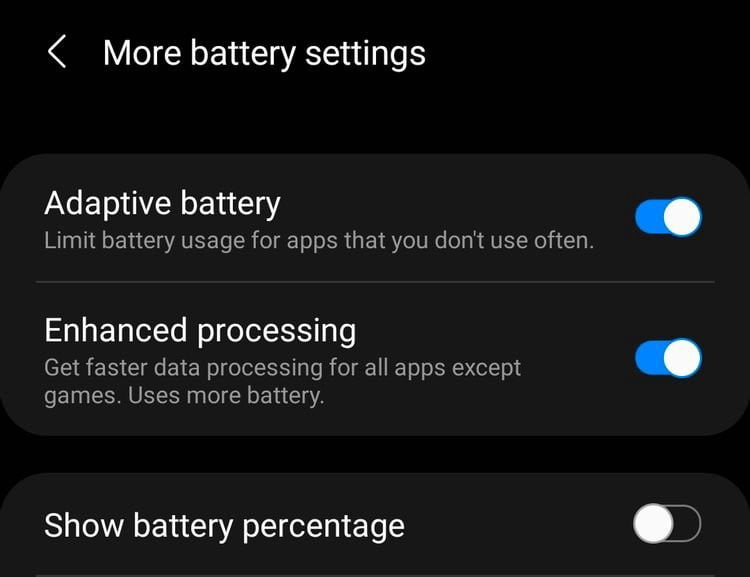
11. عدم إلغاء تمكين Bluetooth في وضع الطائرة
التغيير البسيط الأنيق في One UI 3 هو أنه إذا كان لديك سماعات رأس متصلة بجهازك ، فلن يتم إيقاف تشغيل Bluetooth عند تمكين وضع الطائرة. هذه الميزة هي جزء آخر من Android 11 أضافته Samsung على واجهتها أيضًا.
استكشف واستمتع بـ One UI 3
إذا كنت تستخدم جهاز Samsung Galaxy يعمل بواجهة المستخدم One UI 3 لأول مرة ، خذ وقتك لاستكشاف جميع ميزات هذه الواجهة المُميزة. ستساعدك النصائح والحيل المذكورة أعلاه في التعرف على One UI 3 بشكل أفضل.
سيُساعد اكتشاف ميزاتها غير المعروفة في تحسين تجربة المستخدم أيضًا. إذا كان لديك جهاز Galaxy قديم فيُمكنك الإطلاع على Samsung One UI 2.0: أفضل الميزات والتحديثات حتى الآن.